Edge, новий веб-браузер від Microsoft для Windows 10 не позбавлений проблем. Користувачі часто скаржаться, що браузер Edge не відкривається, браузер Edge повільний, а браузер Edge автоматично закривається через кілька секунд після запуску.
За всі ці дні користувачам Windows 10 довелося скинути / переінсталювати браузер Edge, щоб виправити більшість проблем. Перевстановлення / скидання браузера Edge вимагає видалення системної папки, а потім виконання декількох команд у PowerShell. Користувачі-початківці завжди не соромляться виконувати деякі невідомі команди і намагаються уникати командного рядка та PowerShell.

Користувачі просили Microsoft надати можливість відновити браузер Edge у Windows 10. Нарешті, Microsoft, схоже, послухала відгуки користувачів, оскільки існують положення щодо відновлення та скидання браузера Edge в Windows 10 Update Update (версія 1709).
Операції скидання та відновлення браузера Edge можна здійснити, перейшовши в меню Налаштування> Програми> Програми та функції> Microsoft Edge.
У цьому посібнику ми побачимо, як відремонтувати браузер Edge у Windows 10 без допомоги будь-яких утиліт після продажу або без зміни будь-яких системних інструментів.
Відновлення браузера Microsoft Edge
Ось як відновити браузер Microsoft Edge у Windows 10.
ВАЖЛИВО: Можливість відновлення браузера Microsoft Edge доступна в оновленні Fall Creators для Windows 10 (версія 1709). Така ж функція не існує у Windows 10 Creators Update (v1703).
Крок 1. Відкрийте програму Налаштування. Перейдіть до Apps > Apps & features .
Крок 2: Шукайте запис Microsoft Edge і натисніть на неї. Тепер ви повинні побачити посилання " Додаткові параметри ". Натисніть посилання, щоб відкрити сторінку "Використання сховища" та "Скидання додатків".
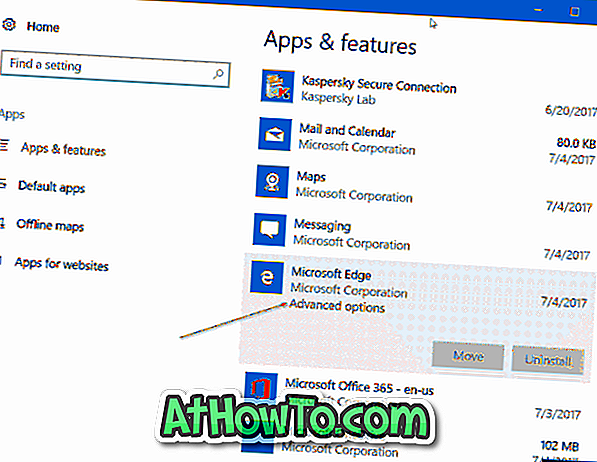
Крок 3: Тут ви побачите два варіанти: Ремонт і Скидання . Параметр "Відновити" ремонтує браузер Microsoft Edge, не видаляючи дані. Параметр "Скинути" призначений для скидання налаштувань браузера Microsoft Edge за умовчанням шляхом видалення даних, включаючи історію веб-переглядача, файли cookie та інші налаштування краю.

Оскільки ми хочемо відновити браузер Edge, натисніть кнопку Repair . Нарешті, якщо ви побачите діалогове вікно підтвердження, знову натисніть кнопку "Відновити", щоб розпочати ремонт браузера Edge.
Ваш браузер Edge має бути готовий до використання через кілька секунд. Якщо Windows 10 попросить перезавантажити комп'ютер, виконайте такі дії один раз.
Не забудьте прочитати, як видалити і видалити Microsoft Edge браузер з Windows 10 керівництва.












